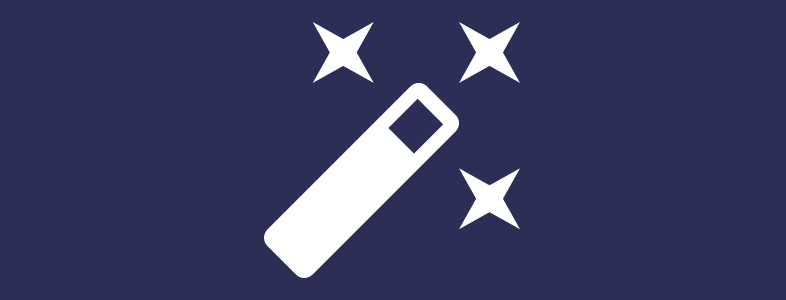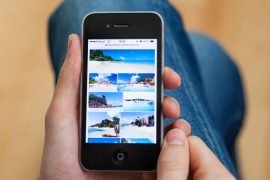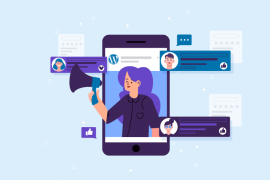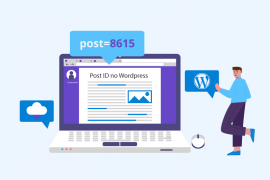Com certeza você já se pegou perguntando (ou vai), “Como postar automaticamente no WordPress e nas redes sociais ao mesmo tempo?”. A primeira coisa que fazemos é procurar no Google os melhores Plugins para essa função. Uma das principais lições que carrego comigo durante meus anos de experiência com WordPress é que utilizar o menor número de Plugins quanto possível é sempre a melhor solução.
Um exemplo seria utilizar um Plugin (free ou premium) para controlar os registros/atividades/analises de inscritos na sua campanha de email marketing. Saiba que esse Plugin demanda uma grande capacidade do seu servidor, principalmente quando se tem um site com uma grande quantidade de inscrições.
Então sempre evite utilizar Plugins de analise, hit-map, email marketing entre outros. Utilize serviços online quando possível, algo que não vai diminuir a velocidade do seu site ou pior, ferir a capacidade do seu servidor dependendo da empresa e plano de hospedagem.
Neste artigos nós iremos lhe mostrar a utilizar o serviço da IFTTT para automatizar o seu site WordPress nas Redes Sociais entre outros.
Como Automatizar WordPress em Diversas Redes Sociais [e um pouco mais :)]
A vida de um blogueiro é corrida e exige bastante do seu tempo livre, por isso temos que aprender a lhe dar com a organização do nosso dia para que possamos concluir metas. Entre esse aprendizado está a capacidade de reduzir o seu tempo de trabalho, algo que chamo de “eficiência“. Entenda que sair nas carreiras e fazer um artigo qualquer é totalmente diferente de aplicar eficiência em seu tempo de trabalho!
Hoje vamos lhe mostrar um serviço poderoso, capaz de elevar o seu blog a enésima potência. Nós estamos falando do IFTTT (If This Then That, “Se Isso, Faça Aquilo”), um serviço de canais que podem facilmente serem integrados ao WordPress entre outras maravilhosas ferramentas que irão trazer eficiência ao seu dia.
Conhecendo o IFTTT

O IFTTT é um serviço poderoso que faz a integração entre os canais disponíveis com qualquer dispositivo/serviço/plataforma automaticamente, e totalmente gratuito. É tão simples como dizer “Postei no WordPress, Poste no Facebook”. Agora você já deve ter uma boa ideia do que esse serviço pode ser capaz de fazer para trazer eficiência no seu dia a dia.
Agora vamos dar uma olhada nos serviços que estão disponíveis para serem utilizados gratuitamente! Da uma boa olhada, porque a lista não é pequena:

Agora que você conhece os Canais vamos entender como utilizá-los.
Aprofundando no IFTTT
Já deve ter ficado claro para você que esse serviço não é dedicado/especializado apenas ao WordPress (O que não é nada ruim). Ele não só serve para trazer eficiência ao seu tempo gasto para postar nas redes sociais (entre outros), como para outros serviços que você já utilize.
Assim que você criar a sua conta e fizer login no site, você deve ser redirecionado para uma tela como essa:

Como você pode ver na imagem ele trata das conexões como “Recipes” ou Recipientes em Português. “Recipientes são conexões simples que tornam a sua vida fácil”. O primeiro exemplo é para recebermos diariamente emails com novas combinações de recipientes. Nós não queremos receber isso, portanto, escolhemos apenas clicar na opção “My Recipes” no menu principal. Caso deseje receber diferentes combinações fique a vontade para clicar em “use”.
Na página “My Recipes” você deve ver uma mensagem como essa:

“Recipientes pessoais são uma combinação de Evento e Ação entre os seus canais ativos”. Vamos tratar assim, o Evento é você Publicar um Post no WordPress. A Ação é ele ser automaticamente postado no Facebook, Twiiter, Google+, Email, Etc.. Os seus canais são o WordPress, Facebook, Twitter, etc.. O Recipiente é tudo isso, onde você pode ativar ou desativar de acordo com a sua necessidade.
Utilizando e Criando um Recipiente com IFTTT
Vamos seguir em frente para entendermos melhor. Clique no botão “Create a Recipe” e você vai ser levado para essa tela:

Clique em “THIS” que está destacado de azul. Agora ele vai pedir para você escolher um canal para ser o Evento, entre os serviços disponíveis você deve escolher o WordPress, veja imagem:

Após escolher o WordPress como Evento você deve ativar a sua conta do WordPress, seja ela hospedada (WordPress.org) ou do WordPress.com. Saiba mais sobre a diferença entre ambos em nosso artigo “Diferenças entre WordPress.org e WordPress.com“. Para ativar coloque a URL do seu site (https://www.scriptcerto.com.br), seu usuário, sua senha e clique em “Activate”.
Assim que tiver autorizado o aplicativo com sucesso, clique em “Continue to next step”.
Agora vamos escolher o tipo de Evento que o WordPress deve executar para disparar.
Atualmente apenas duas opções estão disponíveis:

– Quando você postar um artigo em seu blog.
– Quando você postar um artigo de uma categoria ou tag especifica.
Para este tutorial vamos utilizar a segunda opção que utiliza uma categoria ou tag especifica, dessa forma podemos ver como definir qualquer uma delas. Como você pode ver na imagem abaixo ele pede que você adicione uma categoria ou tag especifica do seu site.

Basta escrever no campo de texto o nome da sua categoria ou tag. Nesse caso vamos escolher “Guia do Iniciante”, lembre-se de escrever o nome da categoria/tag corretamente. Não utilize “SLUG”, apenas o nome da categoria. Então se você tem uma categoria chamada “Guia do Iniciante”, escreva com espaço e tudo.

Após digitar sua categoria/tag corretamente, clique em “Create Trigger” e siga para o próxima passo.
Observe que onde antes estava o “THIS” agora vai estar o EVENTO escolhido com as características que lhe foram atribuídas, nesse caso “Guia do Iniciante” no Blog “script certo”. Agora, clique em “THAT”!
Você vai ver todos os canais disponíveis, da mesma forma quando clicamos em THIS. Escolha o canal que deseja para ser a AÇÃO, no nosso exemplo vamos utilizar o Facebook.

Após clicar no Facebook será necessário fazer a ativação do Canal na sua conta caso ainda não esteja ativado. Faça o login com sua conta do Facebook e autorize a aplicação.

Agora que seu Canal do Facebook está ativado e pronto para ser utilizado, clique em “Continue to the Next Step”.
No próximo passo poderemos escolher o tipo de campo que desejamos que esta AÇÃO (Facebook) execute quando o EVENTO (WordPress) disparar para a categoria Guia do Iniciante.

Aqui nós temos disponível três opções bastante singulares, vamos analisar.
- Criar uma Mensagem de Status (Cria uma mensagem apenas com texto)
- Cria um Link para o Post (Mensagem com Texto e Imagem Destacada)
- Subir uma Mídia ou Foto (Apenas a Foto ou Imagem escolhida)
Neste caso nós queremos publicar o link do nosso artigo, então escolhemos a opção número dois (Criar um link para o post). Agora podemos escolher como queremos que a publicação apareça no Facebook. Lembre-se que nessa opção escolhida a imagem em destaque será automaticamente utilizada quando seu artigo vier a ser publicado no Facebook.
Em Link Url por padrão a opção “PostUrl” vai estar definida. Então não vamos alterar nada aqui.
Em Message você pode escolher entre diversas opções disponíveis ou escrever seu próprio texto personalizado.
Dê uma olhada:

Após ter definido o email e senha,s clique em “Create Action”.
Agora observe que onde estava o “THAT”, temos a imagem do Facebook com seus campos e definições logo abaixo.
Só precisamos Criar e Ativar nosso Recipiente, e é claro, postar o artigo com relação as definições que você fez.

Agora você pode Ativar/Desativar, Verificar, Deletar e até mesmo ver o LOG de quando e como foram criados seus últimos eventos/ações de acordo com o Recipiente que você criou.
Agora crie sua super lista de itens e traga Eficiência para a sua vida com essa ferramenta poderosa que é o IFTTT (If This, Then That)!
Se você gostou desse artigo considere compartilhar nas redes sociais. Siga-nos nas redes sociais para acompanhar mais artigos como esse. Se de alguma forma este artigo lhe foi útil deixa seu comentário abaixo para podermos saber a sua opinião.